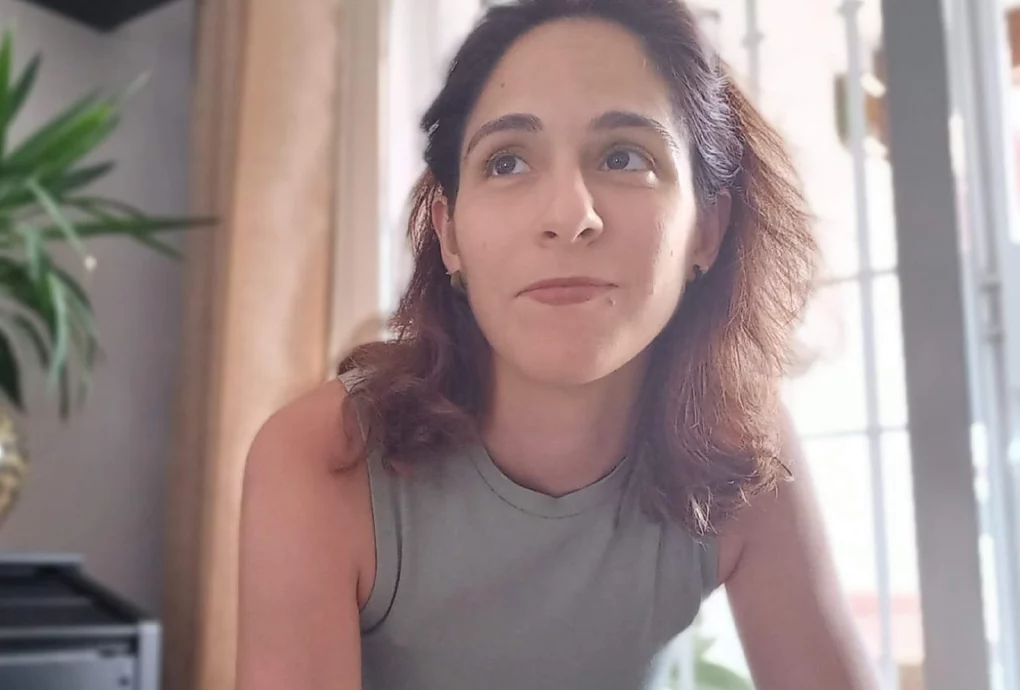Solución multisectorial
Kizeo Forms se adapta a tu actividad para que superes tus retos en digitalización
Mantenimiento

- Nota de gastos
- Acta de visita de obra
- Proyecto instalación fotovoltaica
- Entrega de EPIs
- Ficha de mantenimiento
- Hoja de control de plagas
- Hoja de pedido plantilla
- Plantilla inventario
- Parte de horas de trabajo
- Visita comercial
Energía

- Nota de gastos
- Acta de visita de obra
- Proyecto instalación fotovoltaica
- Entrega de EPIs
- Hoja de control de plagas
- Hoja de incidencias
- Hoja de pedido plantilla
- Plantilla inventario
- Parte de horas de trabajo
- Visita comercial
Construcción y obras

- Nota de gastos
- Acta de visita de obra
- Proyecto instalación fotovoltaica
- Entrega de EPIs
- Hoja de control de plagas
- Hoja de pedido plantilla
- Plantilla inventario
- Parte de horas de trabajo
- Visita comercial
- Investigacion de accidentes laborales
Riesgos Laborales

- Nota de gastos
- Acta de visita de obra
- Proyecto instalación fotovoltaica
- Entrega de EPIs
- Hoja de control de plagas
- Hoja de pedido plantilla
- Plantilla inventario
- Parte de horas de trabajo
- Visita comercial
- Investigacion de accidentes laborales
Solución
Solución multisectorial para cualquier tipo de empresas
¿En tu sector de actividad sigues registrando datos con papel? ¡Kizeo Forms puede cambiarlo!
Empieza a capturar y enviar datos en terreno con nuestra app, seas autónomo, pyme o una gran empresa.
Olvídate de perder tiempo en papeleos y céntrate en lo que de verdad importa: tu éxito empresarial.
Procesos ágiles con formularios móviles
Crea tu formulario desde la plataforma web de Kizeo Forms. Luego, permite que tu personal en terreno registre datos en movilidad con la app móvil.
Esta información se sincroniza automáticamente en tu plataforma web, donde queda centralizada en la nube y resguardada para su posterior visualización.
Informes y reportes a medida automatizados
Con Kizeo Forms genera reportes in situ y envíalos por correo, en diferentes formatos (Word, Excel o PDF). Reduce los errores asociados a la confección manual de informes.
¡Deja atrás los reportes hechos con papel y boli!
Exporta e integra tus datos con otros softwares
Integra tus datos con otros softwares empresariales, ya sea para agilizar la gestión de proyectos, alimentar tu CRM o para sincronizar procesos con tu ERP.
Maximiza la eficiencia operativa usando los conectores nativos que ofrece Kizeo Forms o por medio de nuestra API abierta y webhooks.
Testimonios
Asistencia
Aprovecha el soporte a medida y desde el día 0 de tu suscripción